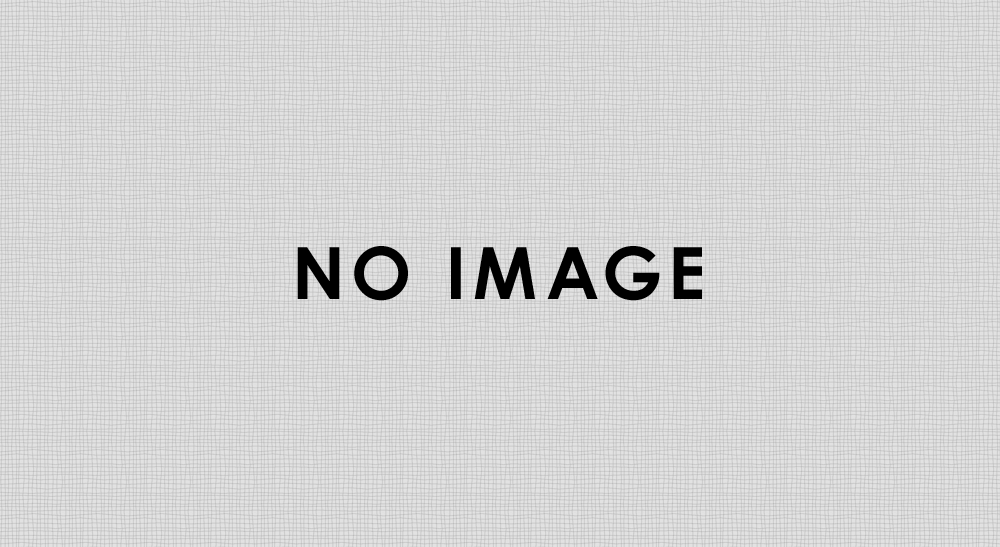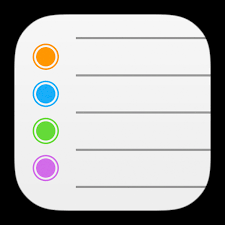
iOSのリマインダーは場所指定とセットで使うとめちゃ便利
iOSの「リマインダー」の、めちゃくちゃ便利な使い方発見しました!!
発見してから便利すぎてずっと使ってますよ!
どういうものかというと、
お知らせしてくれる機能」
です!!

あー、帰ったらリビングの掃除しなきゃなー。でもいつも忘れちゃうんだよね

職場から帰る途中に、卵を買って帰りたい。でも、仕事が終わる頃にはきっと忘れてる…
リマインダーの場所の指定方法
リビングを掃除するようにお知らせするのをやってみましょう。
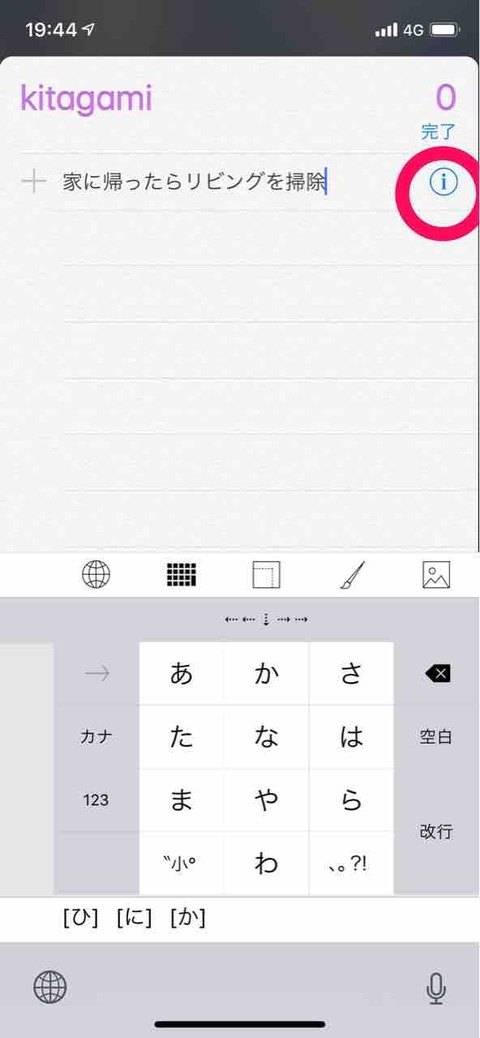
右側の「i」をタップします。
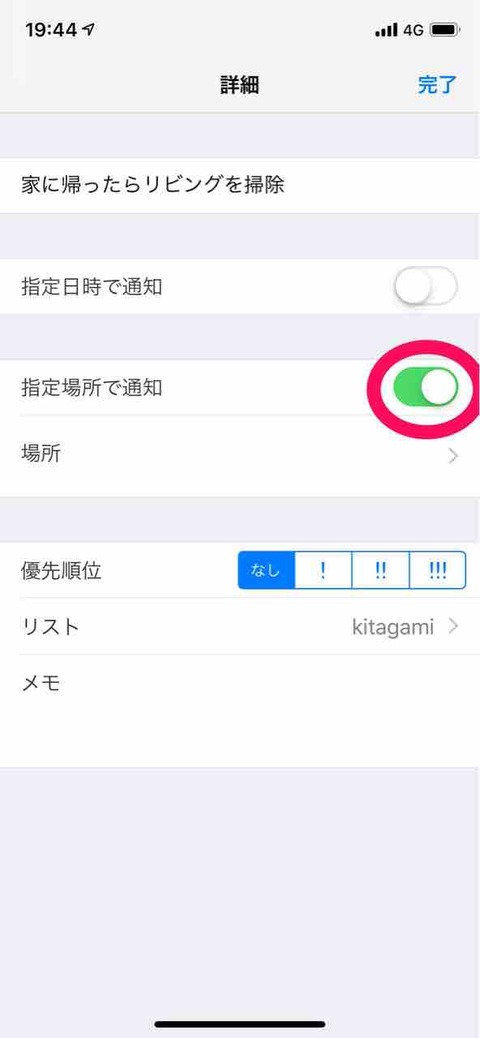
「場所」をタップします。
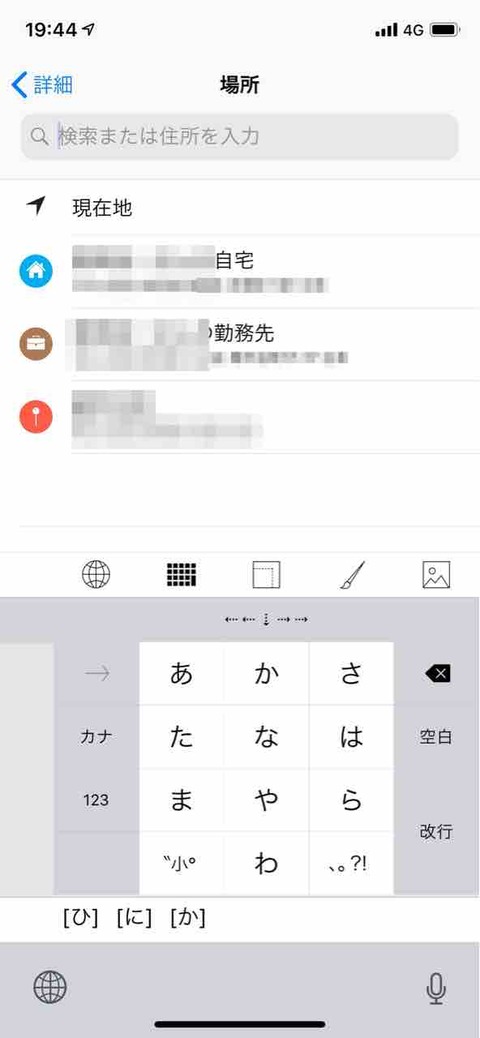
出てきますのでそれを選べばOK。
無くても、自分で住所を入れれば出てきます。
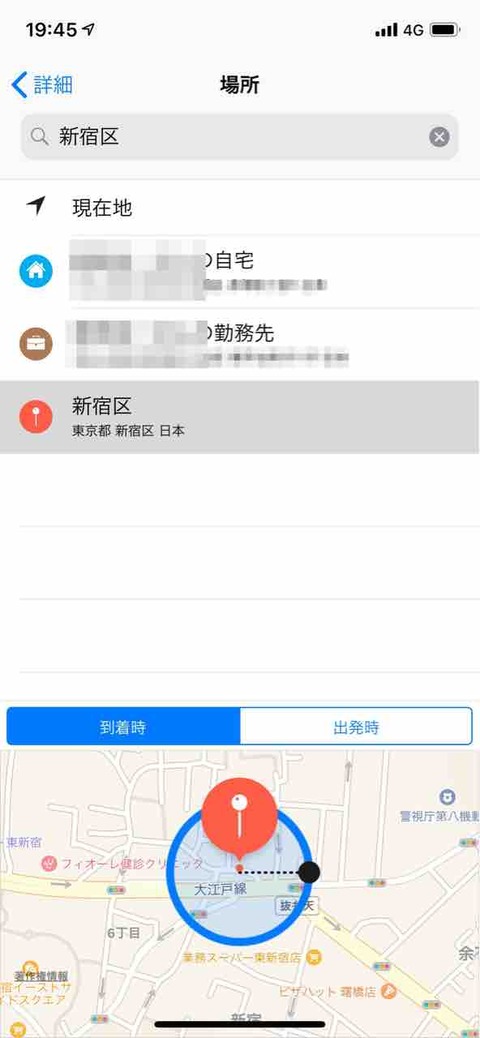
この、青い丸の範囲内が有効となるポイントです。
誤差があるのか、極端に狭い範囲にすることは出来ないようです。
「到着時」にするとこの場所についた時。
「出発時」にすると、この円から出た時になります。
今回は到着時を選んで、左上の「詳細」から戻ります。
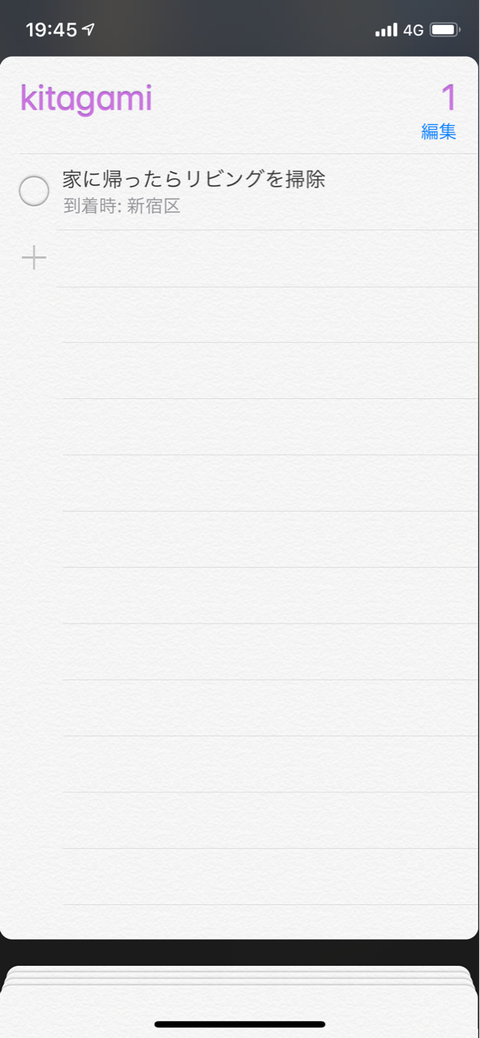
こんな風に過ぎて行くのならなれば成功!
リマインダーは忘れないような通知の出し方をしてくれる
他の通知とは異なる挙動をします。
「意地でも忘れさせない!」
という感じがして助かりますね。

「実行済み」にしない限りずっと出続けるよ これで忘れない!
繰り返しの設定で毎日教えてくれる
また、日にちの指定もセットで追加すると、毎日忘れがちなことを
いつも知らせてくれるのでさらに便利です。
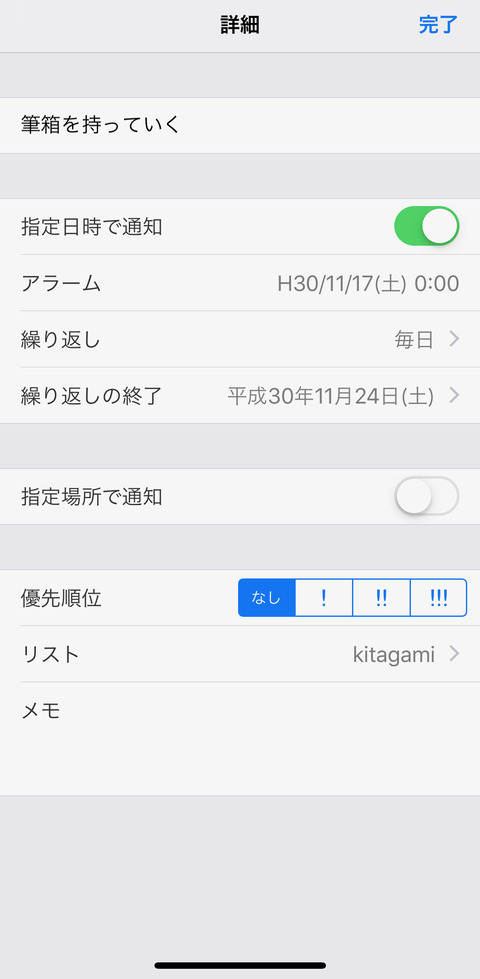
この「繰り返し」のところで、「毎日」と指定すると、毎日必ず通知を出してくれます。
もちろん、「実行済み」にするまで消えない、しつこい通知の出し方をしてくれます。笑
さらに、「繰り返しの終了」を指定することで、
1週間だけ知らせてほしいな、とか
冬の間だけ知らせてほしいな、なんてことができるようになっちゃいます。
いつも家に細かい忘れ物をしちゃう人や、
買い物でいつも忘れるものがある人なんかは、ぜひ活用してみてくださいね。